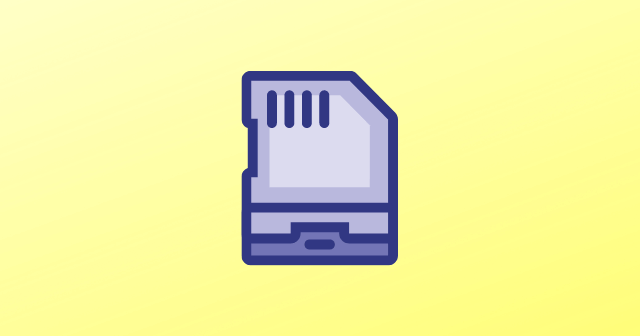DerFRP-SchlossSchützt Ihr System davor, bei Diebstahl oder Verlust auf die Werkseinstellungen zurückgesetzt zu werden. Wenn Sie sich jedoch aus irgendeinem Grund nicht an Ihre Anmeldedaten erinnern können, wenn Sie versuchen, nach einem Zurücksetzen auf die Werkseinstellungen auf das Telefon zuzugreifen, kann der FRP sehr ärgerlich sein. In diesem Beitrag werden wir uns einige davon ansehenDie besten FRP-Bypass-Tools, die Sie auf Ihren Windows-PCs installieren könnendie Sie in Zeiten der Not nutzen können.
Factory-Reset-Schutz (FRP)ist eine Sicherheitsfunktion auf Android-Telefonen, die dabei hilft, Ihre Daten zu schützen, falls Ihr Telefon verloren geht oder gestohlen wird. Wenn FRP aktiviert ist, müssen Sie nach einem Zurücksetzen auf die Werkseinstellungen Ihre Google-Konto-ID und Ihr Passwort eingeben, um auf das Telefon zuzugreifen. Dadurch wird ein unbefugter Zugriff auf Ihre Daten verhindert.
Wenn Sie jedoch Ihre Google-Kontodaten vergessen, kann es sein, dass Sie nach dem Zurücksetzen Ihres Telefons auf der Seite zur Google-Kontobestätigung hängen bleiben. Dies kann auch ein Problem sein, wenn Sie ein gebrauchtes Telefon mit aktiviertem FRP kaufen. In solchen Fällen benötigen Sie ein FRP-Bypass-Tool, um die FRP-Sperre auf Android-Telefonen wie Samsung, Motorola, LG, HTC, Huawei und anderen zu entfernen. Hier sind einige empfohlene FRP-Entsperrtools für Sie.
FRP-Bypass-Tools zur Verwendung unter Windows 11/10
Werfen wir einen Blick auf einige der besten FRP-Bypass-Tools, die Sie auf Ihrem Windows-PC installieren können.
- WooTechy iDelock für Android
- iToolab UnlockGo
- DroidKit
- Pangu FRP Unlocker
- Tenorshare Samsung FRP-Tool
Lassen Sie uns ausführlich darüber sprechen.
1] WooTechy iDelock für Android
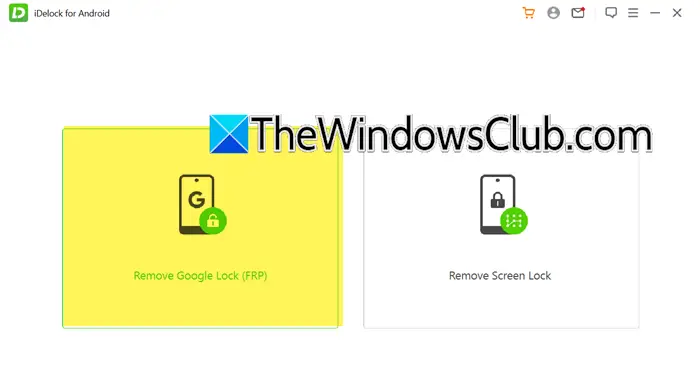
Beginnen wir einfach mit einem kostenlosen Tool, WooTechy iDelock. Es ist eines der besten Tools, mit dem Sie den Factory Reset Protection zusammen mit jeder anderen Sperre entfernen können. Es ist super einfach zu bedienen, Sie müssen es nur von herunterladenwootechy.com, schließen Sie Ihr Gerät an und entsperren Sie es (Schritt-für-Schritt-Anleitung unten). Der einzige Nachteil ist jedoch, dass es derzeit nur mit Samsung-, Redmi- und Xiaomi-Geräten funktioniert. Hoffentlich werden sie in Zukunft auch Geräte anderer Hersteller registrieren.
Um iDelock zum Brechen von FRP zu verwenden, befolgen Sie die unten aufgeführten Schritte.
- Laden Sie WooTechy iDelock über den zuvor genannten Link herunter und installieren Sie es.
- Starten Sie iDelock für Android.
- WählenGood Lock (FRP) entfernenund wählen Sie dann Ihren Hersteller aus.
- WählenStandardmodus.
- Sie müssen die Android-Version auswählen.
- Verbinden Sie nun Ihr Telefon über das USB-Kabel mit Ihrem PC und befolgen Sie dann die Anweisungen auf dem Bildschirm, um die FRP-Sperre aufzuheben.
Sie haben mit dieser App auch die Möglichkeit, die Bildschirmsperre aufzuheben.
2]iToolab UnlockGo
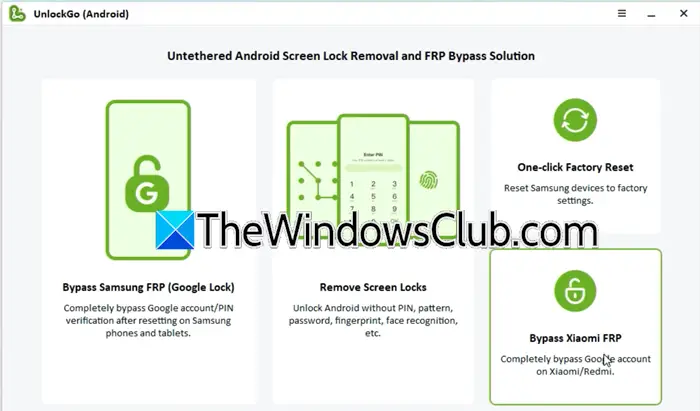
Lassen Sie uns nun darüber sprecheniToolab UnlockGo,Es handelt sich um ein zuverlässiges und benutzerfreundliches Programm, das Benutzern hilft, die FRP-Sperre (Factory Reset Protection) auf Android-Smartphones zu umgehen. Beim Zurücksetzen eines Geräts muss das damit verknüpfte Google-Konto eingegeben werden, um auf die FRP-Sicherheitsfunktion zugreifen zu können.
Eine der besten Eigenschaften desiToolab UnlockGobesteht darin, dass die Sperren zur Überprüfung des Google-Kontos von Geräten wie Samsung, Xiaomi, Redmi, Vivo, OPPO, Motorola und Realme entfernt werden. Um es zu verwenden, können Sie die unten aufgeführten Schritte ausführen.
- Gehen Sie zunächst zuitoolab.com.
- Laden Sie das herunter und installieren Sie esiToolab UnlockGo (Android)Bewerbung von dort aus.
- Anschließend können Sie Ihr Telefon über ein USB-Kabel mit dem Computer verbinden.
- Befolgen Sie abschließend die Anweisungen auf dem Bildschirm, um den Vorgang abzuschließen.
Sobald Sie fertig sind, werden Sie aufgefordert, Ihr Telefon neu zu starten, und schon sind Sie fertig.
3] DroidKit
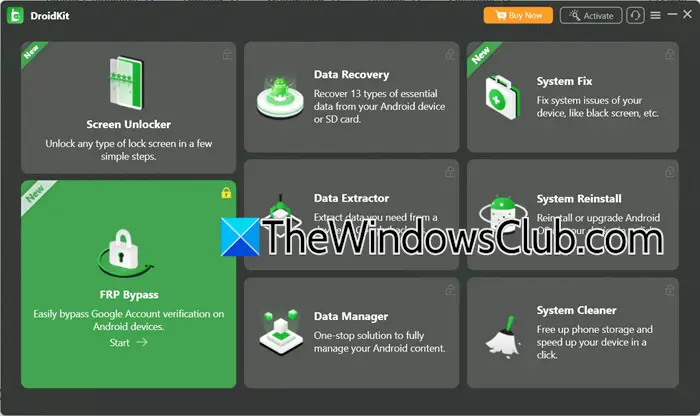
Als nächstes haben wir DroidKit, mit dem Sie den FRP-Vorgang umgehen und die Google-Kontobestätigung auf Samsung, Xiaomi, Redmi und anderen Geräten entfernen können. Es funktioniert nicht nur mit FRP, sondern entfernt auch Bildschirmsperren, Datenmüll, verlorene Daten und Systemfehler. Sie können es auf Ihrem Windows-Computer (und macOS) installieren, um FRP zu umgehen. Befolgen Sie die unten aufgeführten Schritte, um dasselbe zu tun.
- Laden Sie zunächst DroidKit herunterimobile.com.
- Sobald Sie die heruntergeladen habenDroidKit FRP-BypassApp, installieren Sie sie auf Ihrem Computer.
- Klicken Sie aufFRP-BypassSchließen Sie Ihr Telefon mit Hilfe eines USB-Kabels an und klicken Sie dann auf Start.
- Wenn Sie die Nachricht erhaltenDie Vorbereitung der Konfigurationsdatei ist abgeschlossenKlicken Sie dann auf „Start to Bypass“.
Sobald Sie fertig sind, können Sie Ihr gebrauchtes oder gesperrtes Telefon verwenden, nachdem Sie FRP umgangen haben.
4] Pangu FRP Unlocker
Pangu FRP Unlocker ist ein praktisches Tool, mit dem Sie den Factory Reset Protection (FRP) von Google auf Android-Telefonen umgehen können. Wenn Sie Ihre Google-Kontodaten vergessen oder ein gebrauchtes Telefon mit aktiviertem FRP kaufen, geraten Sie möglicherweise in Schwierigkeiten. Hier kommt Pangu FRP Unlocker ins Spiel. Damit können Sie die FRP-Sperre umgehen und wieder Zugriff auf Ihr Gerät erhalten. Dieses Tool ist besonders nützlich für diejenigen, die ihr Telefon entsperren müssen, ohne sich ihre Google-Kontoinformationen merken zu müssen.
Sie können zu navigierenpangu.inUm dieses Tool zu erhalten, können Sie nach dem Herunterladen und Installieren den Anweisungen zum Umgehen der FRP-Sperre auf Ihrem Android-Gerät folgen. Hoffentlich können Sie mit Hilfe dieses Tools FRP entsperren.
5]Tenorshare Samsung FRP-Tool
Lassen Sie uns nun über ein FRP-Entsperrtool sprechen, das viele Geräte abdeckt, darunter die von OnePlus, Samsung, Vivo, Xiaomi, Redmi und Vivo. Das einzige Problem bei dieser Lösung ist, dass sie nicht völlig kostenlos ist. Sie können jedoch während des Testzeitraums auf die kostenlose Version zugreifen und Ihr Telefon entsperren. Um es zu verwenden, können Sie die unten aufgeführten Schritte ausführen.
- Gehen Sie zunächst zutenoshare.comLaden Sie T herunter und installieren Sie esenorshare Samsung FRP ToolAnwendung auf Ihrem Computer.
- Wenn Sie fertig sind, verbinden Sie Ihr Telefon mit dem PC.
- Öffnen Sie nun das Programm und klicken Sie aufEntfernen Sie Google Lock (FRP),Wählen Sie dann auf dem nächsten Bildschirm die Marke und das Betriebssystem aus.
- Klicken Sie nun auf Start.
- Befolgen Sie abschließend die Anweisungen auf dem Bildschirm, um die Sperre zu umgehen.
Wir hoffen, dass Sie FRP mit einem der in diesem Beitrag genannten Tools umgehen können.
Lesen:Android-Sperrbildschirm in nur 5 Minuten entfernen [Muster, Fingerabdruck, PIN]
Was sind die besten FRP-Bypass-Tools für Windows-PCs?
Für Windows-PCs stehen mehrere effektive FRP-Bypass-Tools zur Verfügung. Zu den besten gehören DroidKit, WooTechy iDelock für Android, Tenoshare Samsung FRP Tool und Pangu FRP Unlocker. Diese Tools helfen Ihnen, den Factory Reset Protection (FRP) auf verschiedenen Android-Geräten zu umgehen und stellen so sicher, dass Sie auch dann wieder auf Ihr Telefon zugreifen können, wenn Sie Ihre Google-Kontodaten vergessen.
Lesen:
Wie verwende ich ein FRP-Bypass-Tool auf meinem Windows-PC?
Um ein FRP-Bypass-Tool auf Ihrem Windows-PC zu verwenden, müssen Sie das Tool von der offiziellen Website herunterladen, auf Ihrem Computer installieren und dann Ihr Android-Gerät über ein USB-Kabel anschließen. Befolgen Sie die Anweisungen auf dem Bildschirm des Tools, um die FRP-Sperre zu umgehen. Weitere Informationen finden Sie im oben genannten Leitfaden.
Lesen:
![Windows kann nach der Installation von Ubuntu nicht gestartet werden [Fix]](https://elsefix.com/tech/tejana/wp-content/uploads/2024/11/unable-to-boot-windows.png)
![Ein-/Ausschalter funktioniert unter Windows 11 nicht [Fix]](https://elsefix.com/tech/tejana/wp-content/uploads/2024/09/power-button-not-working.jpg)
![Copilot sagt, es sieht so aus, als ob Sie abgemeldet wurden [Fix]](https://elsefix.com/tech/tejana/wp-content/uploads/2024/11/It-looks-youve-been-signed-out.png)


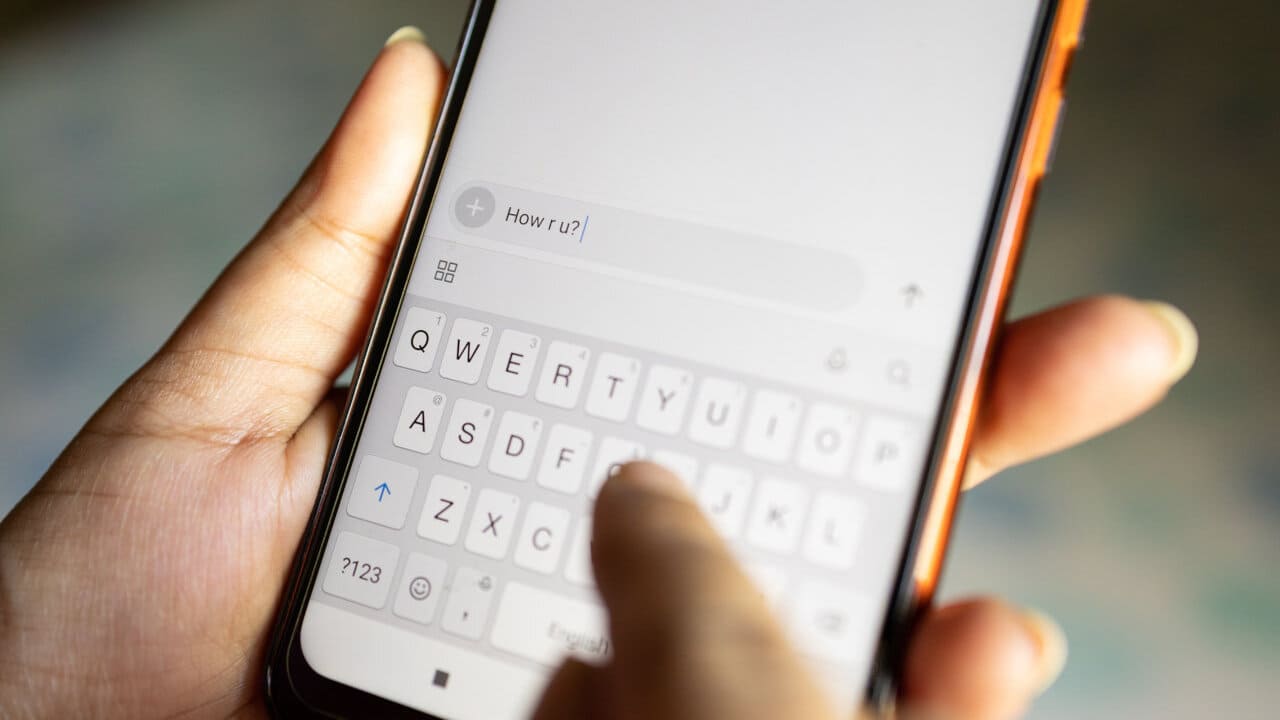





![[Firefox-Tipp] Mediensteuerungs-Flyout auf dem Windows 10-Sperrbildschirm anzeigen](https://media.askvg.com/articles/images8/Video_Media_Controls_Buttons_Overlay_Mozilla_Firefox.png)